CAD图层是CAD绘图中不可或缺的功能,我们在绘制CAD图形文件的时候,经常要用到CAD图层工具,今天小编就来给大家介绍一下。
CAD图层工具功能相关命令的简要操作步骤
1.启动浩辰CAD电力,打下相关范例文件。

2.选择电力设计模块命令栏中的审图工具命令,进入浩辰电气图层操作栏,即可显示各模块图层内容,并可进行相关编辑处理。

3.选择电力设计模块命令栏中的电层管理命令,进入电气图层指定对话框,即可进行相关图层的编辑操作。

4.选择电力设计模块命令栏中的关闭电层命令,即可隐藏相关电气设备所在的图层,如图所示。

5.选择电力设计模块命令栏中的打开电层命令,即可显示相关电气设备所在的图层。

6.选择电力设计模块命令栏中的关闭电外命令,即可隐藏电气设备以外的图层。
7.选择电力设计模块命令栏中的关闭单选命令,单独选择相关电气设备,即可完成该设备图层的隐藏操作。
8.选择电力设计模块命令栏中的关闭多选命令,选择相关电气设备,即可完成该设备图层的隐藏操作。
9.选择电力设计模块命令栏中的关闭其它命令,单独选择相关电气设备,即可完成与该设备无关图层的隐藏操作。
本节主要介绍了通用工具之CAD图层工具功能相关命令的运用,操作过程中主要运用了审图工具,电层管理,关闭电层,打开电层,关闭电外,关闭单选,关闭多选,关闭其它等命令,通过本节的学习,您可以很快地熟悉和掌握使用浩辰CAD电力软件进行电力工程设计的基本命令与方法。
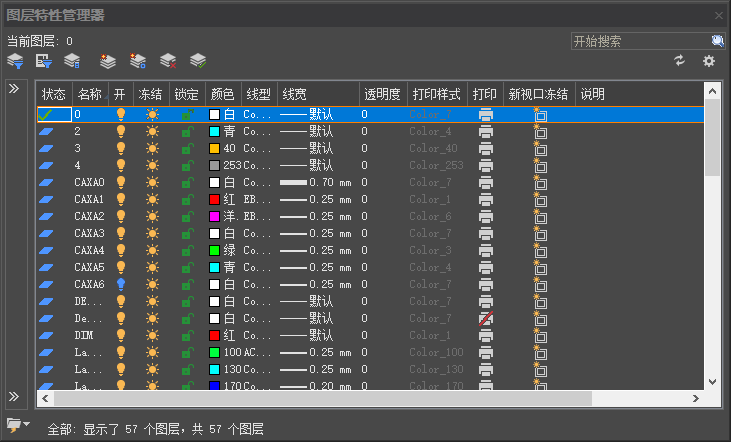
2021-06-16
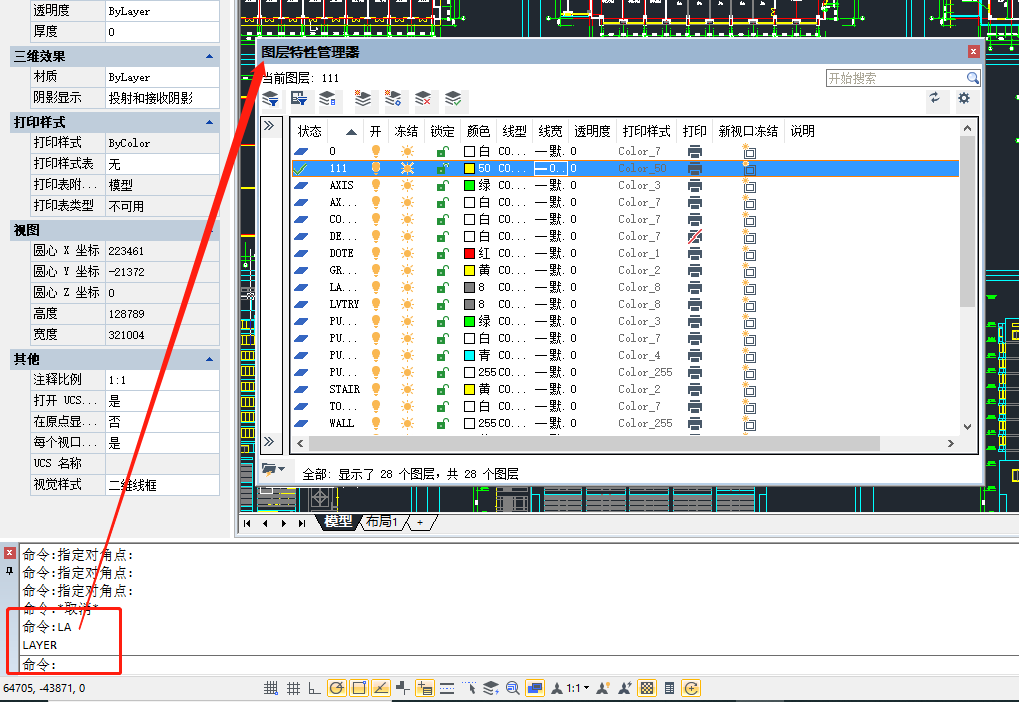
2021-04-25

2024-04-25

2024-04-25

2024-04-25

2024-04-23

2024-04-22

2024-04-22

2024-04-19

2024-04-19

2024-04-19

2024-04-19
